Како се повезати са Ви-Фи-ом без лозинке у Виндовс 10? Кроз дугме ВПС на рутеру
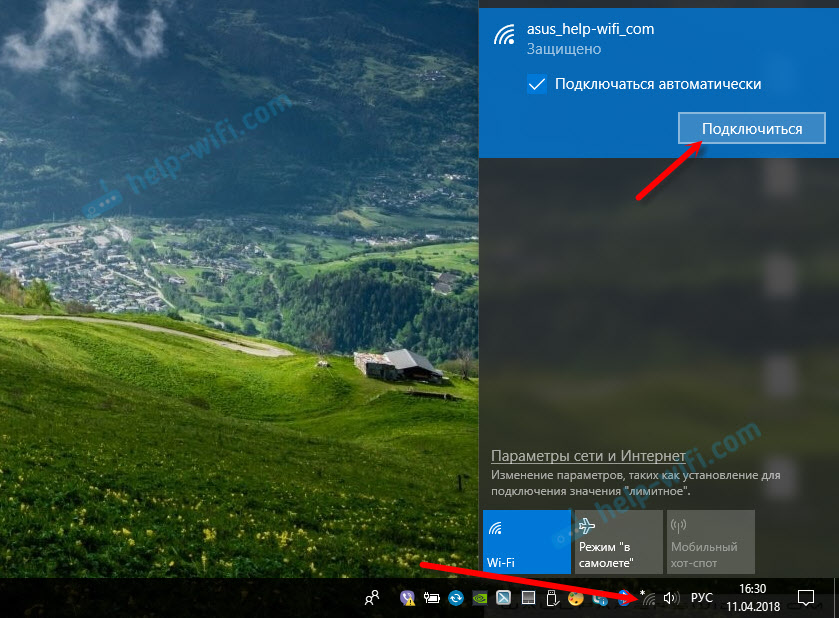
- 1738
- 528
- Owen Wehner IV
Како се повезати са Ви-Фи-ом без лозинке у Виндовс 10? Кроз дугме ВПС на рутеру
Не знају да можете брзо да повежете свој рачунар или лаптоп на Виндовс 10 на Ви-Фи мрежу без уноса лозинке. Само притиском на једно дугме на рутеру. И у овом чланку ће се показати како се повезати са бежичним мрежама користећи ВПС у Виндовс 10.
ВПС (Ви-Фи заштићено подешавање) -а која је конкретно дизајнирана да поједностави процес повезивања различитих купаца на Ви-Фи мрежу. Захваљујући ВПС-у, не морамо да уносимо лозинку. Довољно је одабрати потребну бежичну мрежу на уређају и активирати ВПС на рутеру. Прочитајте више о овој технологији и како повезати рачунаре на Виндовс 7 и мобилне уређаје, написао сам у чланку шта је ВПС на Ви-Фи рутеру? Како се користи ВПС функција?
Ова метода везе може бити корисна не само када сте превише лени да бисте унели лозинку из Ви-Фи мреже, али и када сте га заборавили. Или никада није знао лозинку, али имате приступ рутеру. Такође можете брзо да повежете рачунар на Ви-Фи мрежу негде у госту. Успут, шта да радите када сте постигли лозинку са Ви-Фи-ја, рекао сам и у овом чланку.
Сама функција ВПС-а може се онемогућити у подешавањима рутера (више о томе у вези са везом изнад). Али подразумевано је укључено. То јест, све ће радити ако неко не може посебно искључити ВПС. Понекад се ова функција саветује да се искључи када се различити проблеми појављују у процесу повезивања на бежичну мрежу или у безбедносне сврхе.
ВПС у оперативном систему Виндовс 10: Веза са Ви-Фи-ом без уношења лозинке
Да бисте отворили листу свих доступних Ви-Фи мрежа које је ваш рачунар открио, морате да кликнете на икону бежичне мреже на панелу за обавештавање (у Триа).
Тада само кликнемо на бежичну мрежу која нам је потребна и кликне на дугме "Цоннецт".
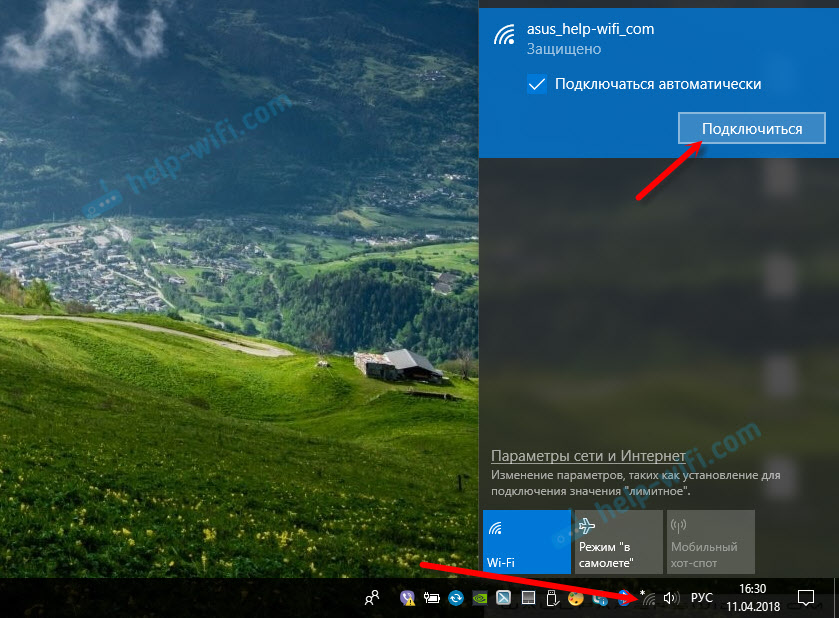
Појавиће се уобичајена уноса за унос лозинке и требало би да постоји натпис у наставку "Такође се можете повезати притиском на дугме на рутеру." То значи да је укључена функција ВПС на рутеру. Ако је онемогућено, тада неће бити таквог натписа.

Идемо на рутер, пронађите дугме ВПС и кликните на њу. Овде, у зависности од модела рутера, можда их има много нијанси. На пример:
- Дугме се не потписује увек као ВПС. Можда само значка.
- Да бисте активирали функцију, може доћи до довољно кратког притиска. У неким случајевима морате да држите дугме притисне 2-3 секунде. Само више, у супротном можете испустити поставке рутера. Понекад тастер за активирање ВПС-а такође врши функцију ресетовања.
- Највјероватније на рутеру, показатељ ВПС-а (у облику браве) ће почети да сагорева / трепће). На пример АСУС, на пример, индикатор напајања трепери.
Фотографија за јасноћу:
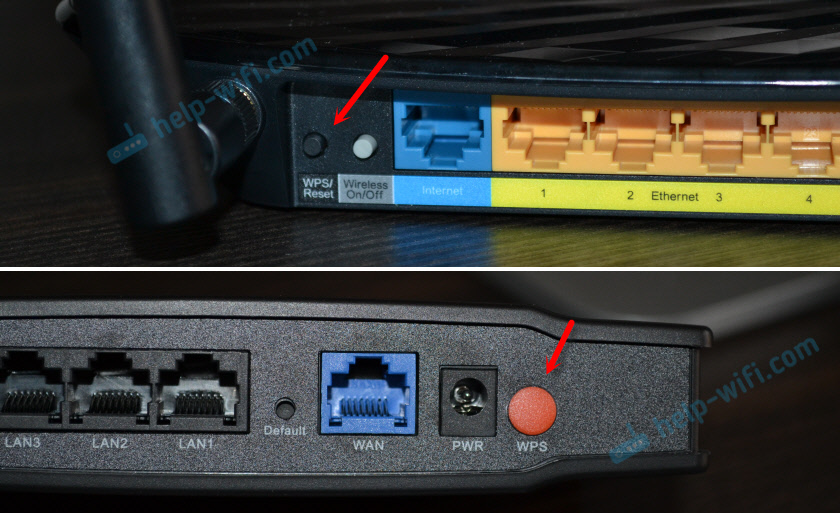
У прозору прикључка на Виндовс 10, статус "Добивање параметара из рутера" треба да се појави.
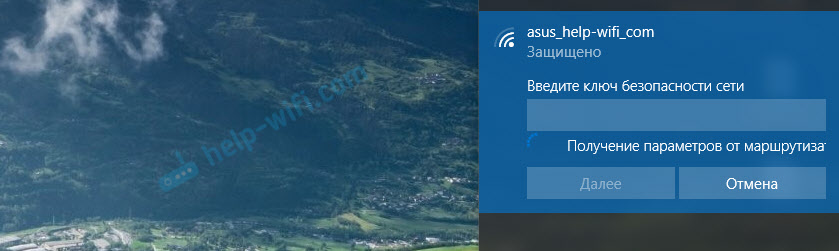
Морате мало да сачекате. Рачунар би се требао повезати са Ви-Фи мрежом.
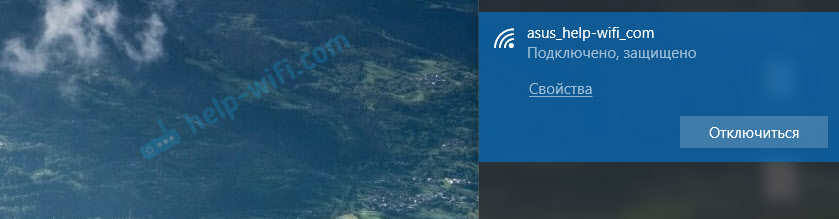
Спреман! Нема потребе да искључите ништа на рутеру. Функција ВПС се аутоматски деактивира након неког времена. Индикатор ће престати да трепери или опери.
До сада тестирам ову везу, из неког разлога мој лаптоп на Виндовс 10 није желео да се повеже на један рутер (све је било са другим). Грешка "Виндовс није успела да аутоматски добије параметре. Унесите безбедносни кључ ".

Зашто, никад нисам разумео. Да, и нисам разумео. У таквим ситуацијама је лакше уносити лозинку него тражити решење. Па, можете поново покренути рутер и рачунар.
- « Подешавање спољних приступних тачака ТП-ЛИНК. Ви-Фи мрежа на великим удаљеностима помоћу ТП-Линк ЦПЕ510
- Како повезати слушалице на Самсунг УЕ40Ј5000АУ ТВ? »

